Зміст

Спосіб 1: Перевірка індикатора
В першу чергу рекомендуємо дізнатися про доступність мережі навіть в тому випадку, якщо індикатор на роутері не горить. Виникла ситуація може бути викликана програмними проблемами або банальним виходом з ладу самої лампочки, що відповідає за видимість інтернет-кабелю. Якщо підключитися до Інтернету вдалося, значить, проблема полягає в пристрої, а не мережевому дроті.
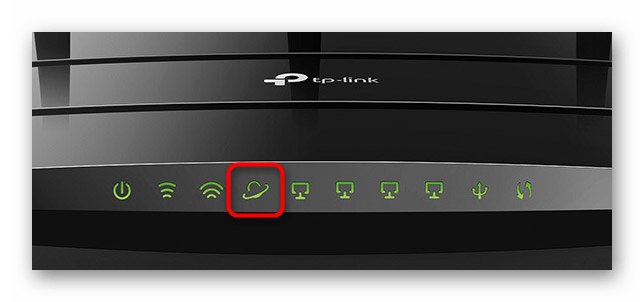
Можна спробувати оновити прошивку, якщо є підозри в тому, що індикатор не горить через програмних причин, проте часто дана ситуація вирішується заміною індикатора в сервісному центрі або покупкою нового мережевого обладнання. Можна і зовсім залишити це так, як є, адже ніяких функціональних обмежень відсутність лампочки не несе.
Читайте також: Як оновити прошивку маршрутизатора
Спосіб 2: Перевірка мережевого роз'єму
Наступна причина, чому маршрутизатор може не бачити інтернет-кабель, &8212; проблема з роз'ємом або неправильне підключення дроту. Переконайтеся в тому, що кабель, що йде від провайдера, з'єднаний з портом WAN, Internet або ADSL. Зазвичай під кожним роз'ємом присутній маркування, до того ж вони відзначені різними кольорами, тому розібратися буде неважко.

Якщо провід вставлений правильно, вимкніть його і переконайтеся в тому, що сам порт не має фізичних пошкоджень. Додатково його можна прочистити від пилу, оскільки її потрапляння на контакти теж викликає неполадки подібного роду.
Спосіб 3: перевірка стану кабелю
Можливо, провід від постачальника Інтернет-послуг надломлений в якомусь місці або має зовнішні фізичні пошкодження &8212; швидше за все, відсутність його видимості викликано якраз ситуацією, що склалася. Вам знадобиться просто оглянути всю довжину кабелю і спробувати виявити несправності. При їх відсутності переходите до наступного способу.
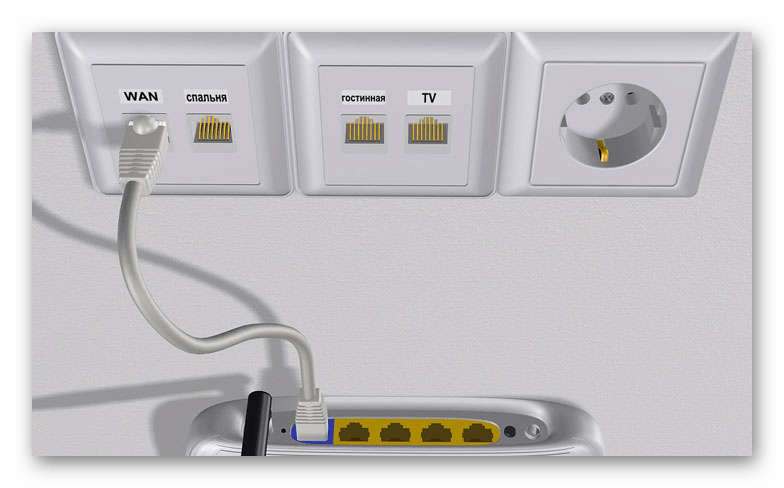
Уточнимо, що при підключенні до Інтернету приватного будинку співробітники провайдера підводять кабель безпосередньо до будинку під землею або через лінію електропередач, тому невелика або значна його частина може перебувати на відкритому просторі. Вийдіть у двір і знайдіть такий провід, подивіться не порвався або не був він збитий, наприклад, різким поривом вітру. У разі виявлення несправностей звертайтеся безпосередньо до провайдера і дізнавайтеся про послугу ремонту.

Спосіб 4: Перевірка підключення спліттера
Зараз в деяких регіонах все ще популярний тип підключення ADSL, при якому інтернет-провід безпосередньо пов'язаний з телефонною лінією, а з'єднання організовується через домашній телефон. Якщо у вас саме ця мережа, відшукайте поруч з маршрутизатором спліттер, що виглядає так, як це показано на зображенні нижче.

Переконайтеся в тому, що всі кабелі приєднані правильно, надійно сидять в своїх роз'ємах, не мають видимих дефектів і фізичних пошкоджень. Якщо з цим пристроєм все в порядку, перейдіть до наступного методу.
Спосіб 5: Перевірка домашнього телефону
Даний варіант відноситься до тих же власникам підключення ADSL. Один з проводів, що йдуть від провайдера, якраз підключений до телефону. Якщо раптом він випадково випав з роз'єму або з якихось причин з'явилася поломка, відповідно, сам маршрутизатор не буде бачити інтернет-кабель. Перевірте і цей пристрій, а в разі виявлення виправте неполадку.

Спосіб 6: перепризначення роз'єму для доступу до мережі
Ми винесли цей метод на останнє місце, так як він підійде тільки Власникам певних моделей маршрутизаторів, до яких відноситься ZyXEL і геймерські мережеві пристрої від ASUS. Суть способу полягає в тому, щоб через налаштування роутера поміняти порт, який використовується для підключення інтернет-кабелю, оскільки сигнал може приймати і LAN-порт. Використовуйте наступну інструкцію для перевірки правильності настройки або при бажанні поміняти порт, наприклад, коли Wan-роз'єм виявився зламаний.
- Перше завдання &8212; вхід в інтернет-центр маршрутизатора, що здійснюється через браузер. Якщо раніше ви не стикалися з нею, ознайомтеся з інструкцією за посиланням нижче, щоб розібратися у всіх нюансах.
Детальніше: Вхід в веб-інтерфейс роутера ZyXEL
- Потім у веб-інтерфейсі виберіть Профіль підключення до мережі та перейдіть до зміни його параметрів.
- Відшукайте параметр, що відповідає за зміну порту, до якого підключається кабель від провайдера. Змініть значення або просто дізнайтеся його, а по завершенні не забудьте застосувати настройки і відправити маршрутизатор на перезавантаження.
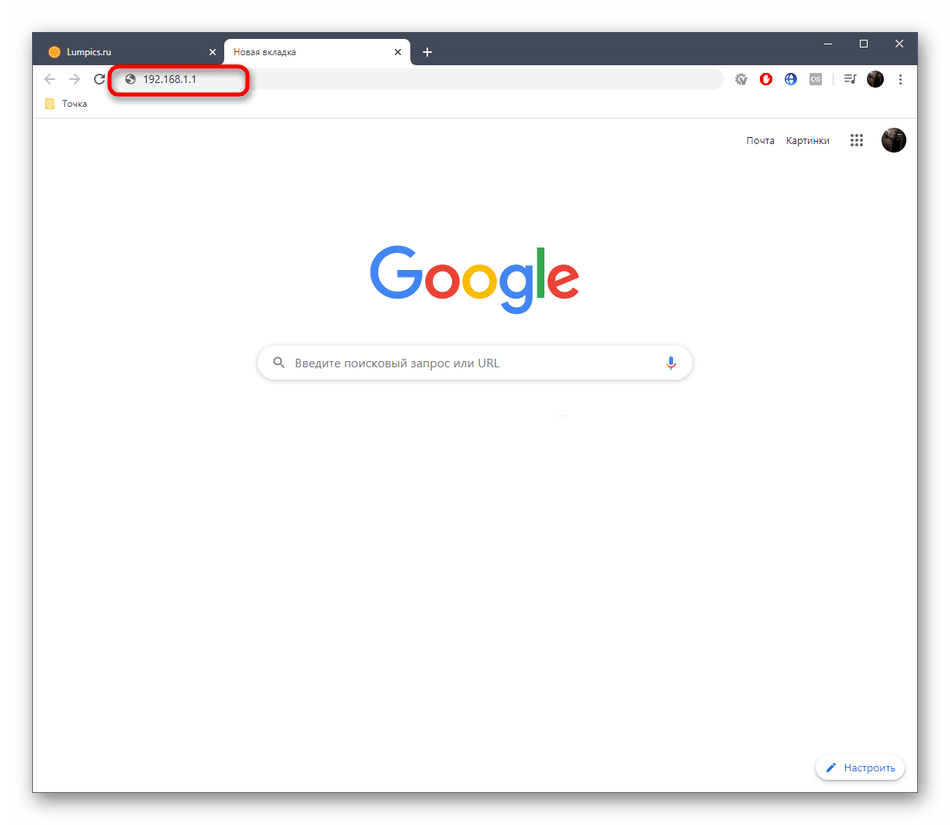
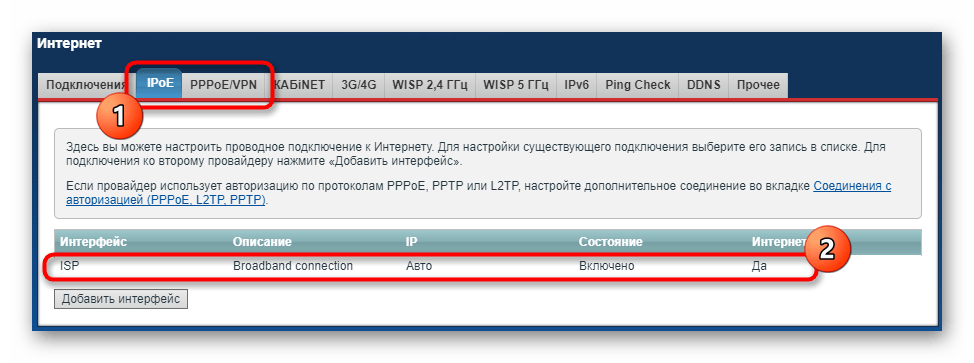
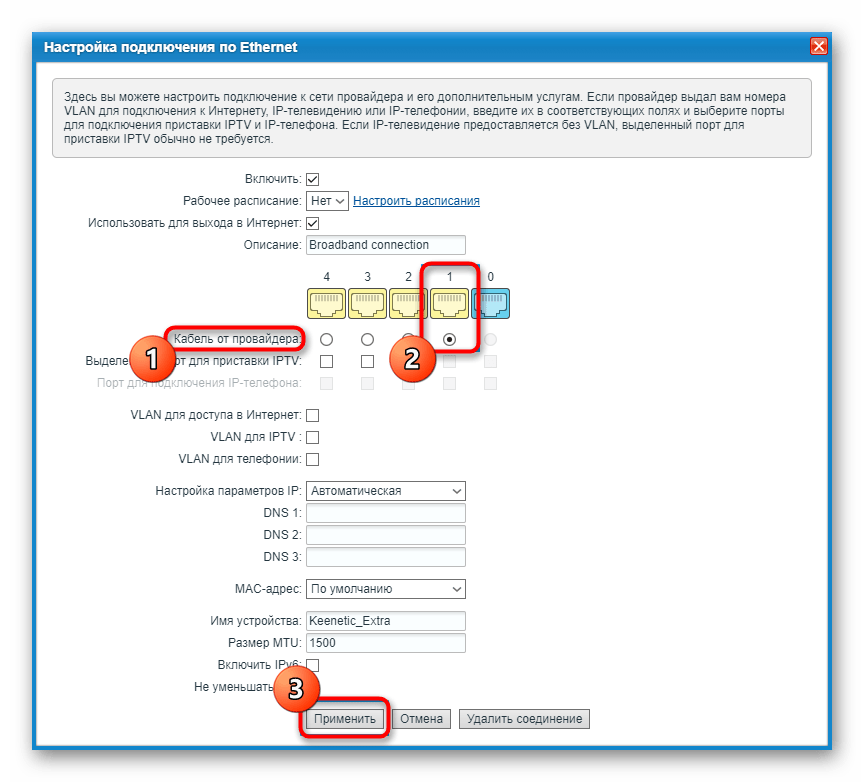
Якщо жоден з наведених вище методів не виявився корисний, сміливо звертайтеся в технічну підтримку провайдера і уточнюйте, чи не ведеться на лінії технічних робіт, оскільки вони теж можуть стати причиною виникнення даної ситуації. Додатково у співробітників можна уточнити інші методи вирішення або попросити їх самостійно перевірити доступ до мережі на вашій лінії.




